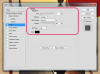अपने मैकबुक को खुद रीफर्बिश करें।
इलेक्ट्रॉनिक्स उद्योग में "रीफर्बिश" की कोई मानक परिभाषा नहीं है। Apple ने रीफर्बिश्ड उत्पादों का वर्णन किया है कि दोषपूर्ण भागों को बदल दिया गया है, साफ किया गया है, पूरी तरह से परीक्षण किया गया है और सभी मूल रूप से शामिल केबल और दस्तावेज़ीकरण के साथ पुन: पैक किया गया है। Apple ऐसे रीफर्बिश्ड MacBooks बेचता है जो इस विवरण के अनुकूल हों। मैकबुक को स्वयं रीफर्बिश करने के लिए - पुनर्विक्रय के लिए या व्यक्तिगत उपयोग के लिए - न्यूनतम रूप से इसे इसकी फैक्ट्री-फ्रेश स्थिति में नवीनीकृत करना शामिल है। आप अपने मैकबुक के कुछ घटकों को अपग्रेड करने का अवसर भी ले सकते हैं।
चरण 1
अपने मैकबुक पर डेटा का बैकअप लें। अपने महत्वपूर्ण व्यक्तिगत दस्तावेज़ों और मीडिया को सहेजने के लिए बाहरी हार्ड ड्राइव या फ्लैश-आधारित मेमोरी डिवाइस का उपयोग करें।
दिन का वीडियो
चरण 2
खराबी और लापता पुर्जों की एक सूची लें और प्रतिस्थापन का आदेश दें। OEM या किसी प्रतिष्ठित तृतीय-पक्ष पुर्जे आपूर्तिकर्ता का उपयोग करें। यदि आप किसी घटक को अपग्रेड करना चाहते हैं, तो Apple की वेबसाइट के तकनीकी सहायता अनुभाग की जाँच करके पता करें कि कौन से भाग आपके मैकबुक के अनुकूल हैं।
चरण 3
खराब और गायब पुर्जों को नए पुर्जों से बदलें। अपने मैकबुक मॉडल के लिए विशिष्ट विस्तृत निर्देशों के लिए, ऐप्पल की तकनीकी सहायता साइट से परामर्श लें, जहां आपको सभी उपलब्ध उपयोगकर्ता मार्गदर्शिकाएं और सेवा नियमावली मिल जाएगी।
चरण 4
अपने OS X इंस्टाल डिस्क का उपयोग करके ऑपरेटिंग सिस्टम को पुनर्स्थापित करें।
चरण 5
केस, कीबोर्ड और स्क्रीन को मिटा दें। लैपटॉप के लिए या तो पानी या बहुत हल्के सफाई एजेंटों का उपयोग करें।
चरण 6
Apple हार्डवेयर टेस्ट लॉन्च करके अपने रीफर्बिश्ड मैकबुक का परीक्षण करें। ऐप्पल हार्डवेयर टेस्ट चलाने के लिए, अपने कंप्यूटर को बूट करें और तुरंत "डी" कुंजी दबाकर रखें। संकेत मिलने पर, मेनू से "विस्तारित परीक्षण करें" चुनें। जब परीक्षण पूरा हो जाता है तो परिणाम प्रदर्शित होते हैं और आप अपने मैकबुक को रीबूट कर सकते हैं।
टिप
एक नया या नवीनीकृत प्रतिस्थापन मैकबुक खरीदने की लागत के साथ भागों की लागत और अपने समय के मूल्य की तुलना करें। हो सकता है कि आपको अपने स्वयं के नवीनीकरण का समय और खर्चा इसके लायक न लगे।